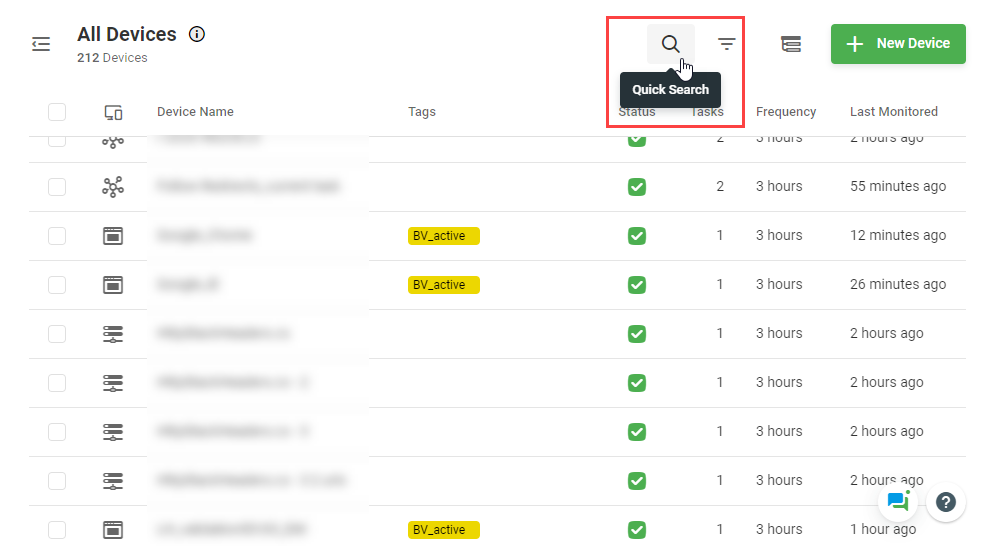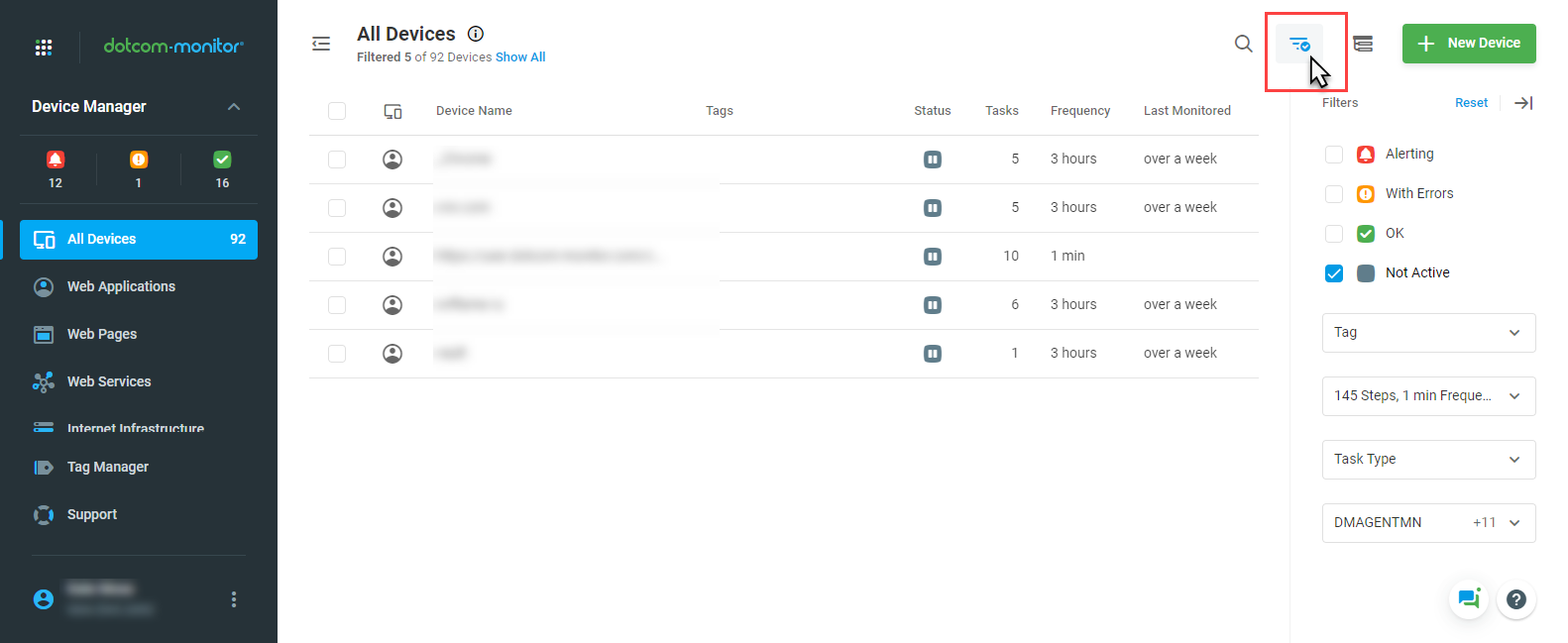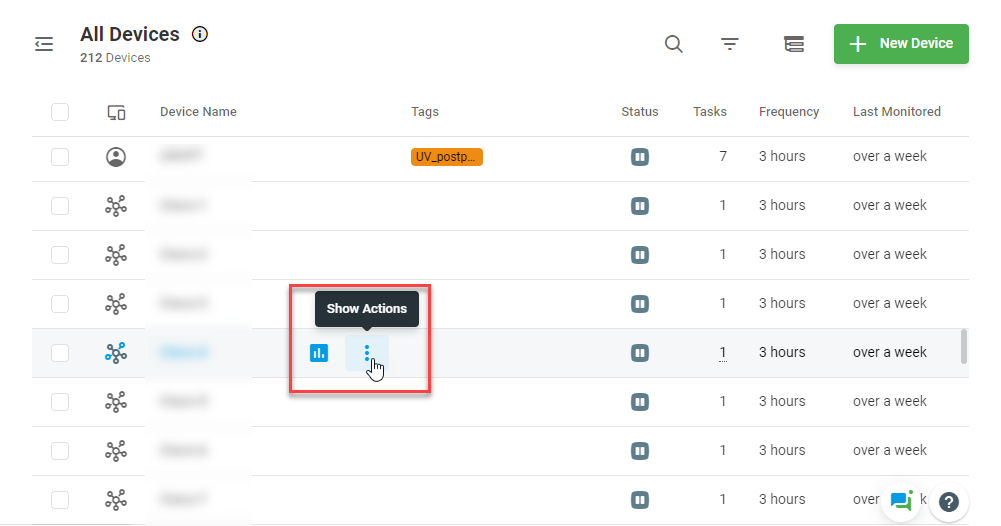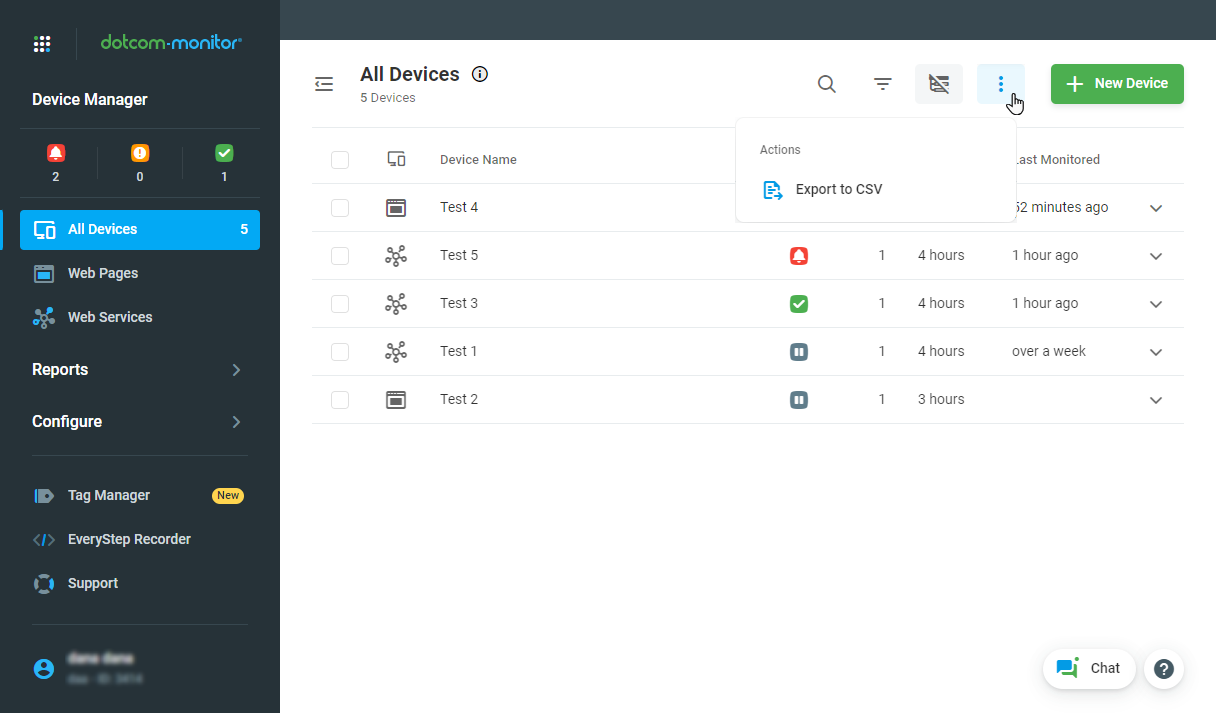توفر “إدارة الأجهزة” نظرة عامة على جميع الأجهزة التي تم تكوينها على حسابك.
بمجرد إنشاء جهاز، يظهر في القائمة في صفحة إدارة الأجهزة.
في قائمة “إدارة الأجهزة”، يمكنك أن ترى في لمحة عدد الأجهزة وحالة الجهاز وتكرار المراقبة على كل جهاز والطابع الزمني الذي تمت مراقبته آخر مرة للجهاز. يمكنك أيضا تنفيذ العديد من الإجراءات المتعلقة بالأجهزة بسرعة ، بما في ذلك تمكين جهاز وتأجيله وإسكاته بالإضافة إلى استنساخ جهاز أو مهمة وحذف جهاز أو مهمة وتشغيل تقرير حالة أو تقرير اتفاقية مستوى الخدمة.
إضافة جهاز مراقبة جديد
انقر فوق الزر جهاز جديد لبدء عملية إضافة جهاز جديد.
كيفية البحث عن جهاز في القائمة
للعثور على جهاز يحمل اسما محددا في قائمة الأجهزة الموجودة، في حقل البحث بجوار رأس “إدارة الأجهزة”، ابدأ في كتابة اسم الجهاز الذي تبحث عنه. سيتم تصفية القائمة وفقا للأحرف المدخلة.
لاحظ أنه من المهم إعطاء أجهزتك اسما محددا للغاية حتى تتمكن من العثور عليها بسهولة لاحقا.
كيفية تصفية الأجهزة حسب السمات
يمكن تصفية قائمة الأجهزة حسب السمات التالية:
- حالة الجهاز
- حزمة
- العلامه
- نوع المهمة
- مكان
انقر فوق رمز عامل التصفية في رأس “إدارة الأجهزة”. هنا يمكنك تحديد المرشحات اللازمة. سيتم تصفية القائمة تلقائيا وفقا لاختيارك.
الوصول السريع إلى التقارير عبر الإنترنت
سيؤدي النقر فوق سطر جهاز في قائمة ” إدارة الأجهزة” إلى نقلك إلى صفحة إعداد التقارير عبر الإنترنت .
إدارة الأجهزة
يمكن إدارة الأجهزة باستخدام إجراءات من قائمة الجهاز التي يتم الوصول إليها بالنقر فوق الزر ![]() إظهار الإجراءات (قائمة الجهاز) في صف الجهاز أو أزرار الإجراءات:
إظهار الإجراءات (قائمة الجهاز) في صف الجهاز أو أزرار الإجراءات:
- التقارير: يمكنك تحديد تكوين وإنشاء تقارير مثل تقرير عبر الإنترنت للجهاز في نموذج جديد تماما أو تقرير اتفاقية مستوى الخدمة أو التقرير القديم (مثل التقرير عبر الإنترنت ولكن في شكل مختلف).
- تحرير: يفتح الصفحة لتحرير الجهاز.
- التردد: يمكنك تحديد التردد الذي تحتاج إلى تشغيل الجهاز به من القائمة.
- المواقع: يفتح مربع حوار مراقبة المواقع للتحرير.
- العلامة باسم: يفتح إدارة العلامات. شاهد المزيد حول استخدام العلامات في Dotcom-Monitor في استخدام العلامات.
- هدف جديد: إضافة هدف مراقبة جديد إلى جهاز WebView أو ServerView. شاهد المزيد في إضافة عدة أهداف داخل جهاز واحد.
- تأجيل: يوقف عملية المراقبة للفترة المحددة. اطلع على مزيد من التفاصيل في مقالة تأجيل المراقبة أثناء الصيانة الروتينية .
- تشغيل الآن: يعمل على مراقبة الجهاز بغض النظر عن المجدول.
- أجل > إلغاء التأجيل: ينشط مراقبة الجهاز المؤجل.
- استنساخ: إنشاء نسخة من الجهاز.
- حذف: لحذف الجهاز.
- صمت التنبيه: قم بتعطيل التنبيهات الخاصة بالجهاز لمدة 10 أو 30 أو 60 أو 180 دقيقة.
- إرسال تنبيه الاختبار: يرسل تنبيه اختبار بالبريد الإلكتروني.
الإجراءات المجمعة
لإكمال إجراء معين لأجهزة متعددة في وقت واحد:
- حدد الأجهزة في القائمة.
- على شريط الأدوات الظاهر في رأس القائمة، انقر فوق زر الإجراء الضروري.
كيفية تعطيل التنبيه لجهاز
لتعطيل التنبيه المؤقت لأحد الأجهزة:
- انقر فوق زر
 قائمة الجهاز .
قائمة الجهاز . - في قائمة الجهاز، أشر إلى تنبيه الصمت.
- حدد فترة زمنية لتعطيل (إسكات التنبيهات) – 10 دقائق أو 30 أو 60 أو 180 دقيقة.
إذا تم تكوين الخيار ، إسكات التنبيه الخاص بالجهاز لفترة محددة وسيتم تمييز الجهاز برمز ![]() كتم الصوت في القائمة. يغطي قيد التنبيه المؤقت هذا جميع أنواع التنبيهات.
كتم الصوت في القائمة. يغطي قيد التنبيه المؤقت هذا جميع أنواع التنبيهات.
كيفية استنساخ جهاز
لاستنساخ جهاز، من قائمة الجهاز، حدد استنساخ.
سيتم تحديث الصفحة وسيتم إلحاق نسخة من الجهاز بقائمة الأجهزة مع إضافة كلمة “نسخ” إلى نهاية اسم الجهاز. سيتضمن النسخ جميع إعدادات الجهاز الأصلي.
كيفية اختبار إشعارات التنبيه
للتأكد من عدم وقوع رسائل البريد الإلكتروني للإشعارات في رسائل غير مرغوب فيها، استخدم الخيار إرسال تنبيه اختبار من قائمة الجهاز في “إدارة الأجهزة ” بعد تكوين جهاز جديد.
التحقق من المراقبة الفورية مع تشغيل الآن
تعمل ميزة ” التشغيل الآن ” على تبسيط تشغيل الجهاز أثناء المواقف التي تعمل فيها على مشكلات “عاجلة”. من خلال تحديد إجراء ” تشغيل الآن ” ، يمكنك على الفور بدء فحص المراقبة من جميع وكلاء المراقبة “الاحتياطيين” (المحددين للجهاز المحدد ، ولكن حاليا خال من الجلسات النشطة). يمكن أن يكون هذا مفيدا بشكل خاص عندما تحتاج إلى نتائج مراقبة سريعة وجديدة أثناء معالجة المشكلات “العاجلة”.
للتشغيل الآن، حدد تشغيل الآن من قائمة الجهاز.
تصدير قائمة الأجهزة إلى CSV
لتصدير قائمة الأجهزة المعروضة على شاشة إدارة الأجهزة، من قائمة إجراءات المدير، حدد تصدير إلى CSV.
منصات المراقبة
اعتمادا على نوع الحزم التي اشتريتها، قد ترى منصة مراقبة تظهر في القائمة الموجودة في قائمة الشريط الجانبي الأيسر أكثر من مرة. لمعرفة الفرق بين الحزم المتاحة يرجى الاتصال بالمبيعات.